AnhTuIS
Moderator
Triển khai, cài đặt Forescout NAC trên VMWare
- Mình có 1 bài lý thuyết về giải pháp Forescout ở đây [Part 4] Tìm hiểu giải pháp, kiến trúc, giấy phép Forescout NACĐể triển khai giải pháp Network Access Control (NAC) Forescout vào hệ thống mạng doanh nghiệp, bước đầu tiên là cài đặt và cấu hình thành phần core của giải pháp – Forescout CounterACT. Trong môi trường thực tế, Forescout thường được triển khai dưới dạng appliance ảo (OVA) trên nền tảng ảo hóa như VMware, cho phép dễ dàng quản lý, mở rộng và tích hợp với hạ tầng sẵn có.
Bài Lab này sẽ hướng dẫn từng bước triển khai Forescout CounterACT lên môi trường VMWare, bao gồm:
- Import appliance OVA
- Cấu hình thông tin mạng (IP, gateway, DNS)
- Thiết lập thông tin ban đầu để sẵn sàng cho cấu hình sâu hơn
Mục lục
...
- Khi triển khai bạn sẽ cần các tài nguyên cần thiết bao gồm một appliance ảo (OVF) chứa hệ thống Forescout CounterACT và 1 file vmdk để lưu trữ nội dung của ổ cứng máy ảo
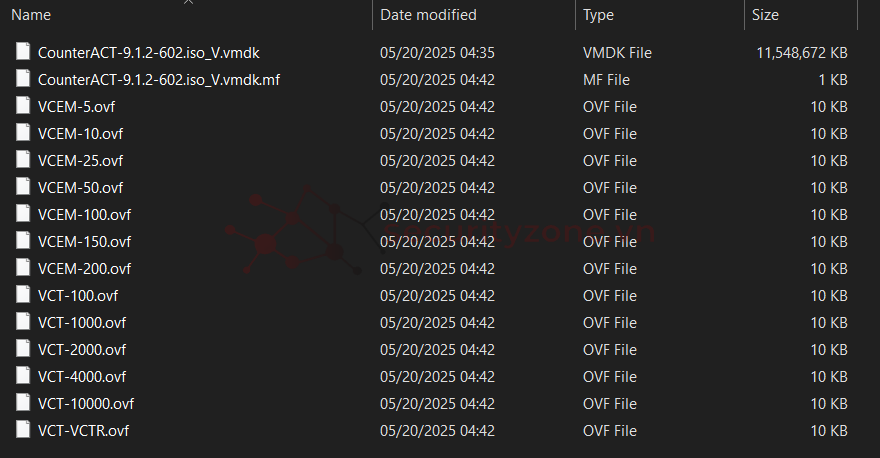
1. Yêu cầu tài nguyên trên VMWare cho CounterACT
Có nhiều appliance ảo (OVF) và yêu cầu tối thiểu của từng loại như sau: NguồnModel | CPU (Core) | CPU(GHz) | RAM (GB) | Disk (GB) |
VCEM-5 | 4 | 2 | 8 | 80 |
VCEM-10 | 4 | 2 | 8 | 80 |
VCEM-25 | 6 | 2 | 8 | 80 |
VCEM-50 | 6 | 2 | 8 | 80 |
VCEM-100 | 8 | 2 | 12 | 80 |
VCEM-150 | 8 | 2 | 12 | 80 |
VCEM-200 | 8 | 2 | 16 | 80 |
VCT-100 | 4 | 2 | 4 | 80 |
VCT-1000 | 4 | 2 | 8 | 80 |
VCT-2000 | 6 | 2 | 8 | 80 |
VCT-4000 | 8 | 2 | 10 | 80 |
VCT-10000 | 8 | 2 | 16 | 80 |
VCT-VCTR | 2 | 1.5 | 4 | 80 |
- Disk latency ≤ 5ms, bandwidth ≥ 200MB/s đọc, ≥ 50MB/s ghi. CPU và RAM phải dành riêng cho CounterACT
2. Mô hình Lab Forescout
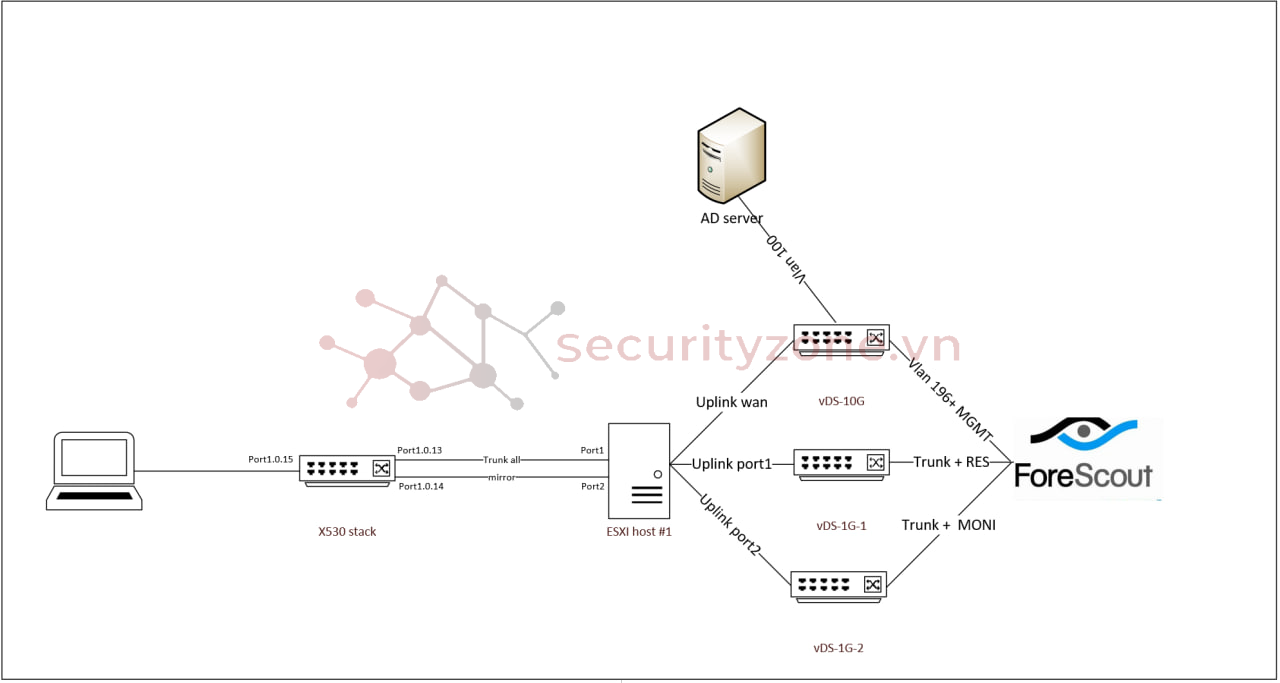
3. Triển khai Forescout NAC trên VMWare
- Đầu tiên ta sẽ tạo 1 Virtual Machine mới trên VMWare bằng cách vào Menu-> VM and Templates ->Chọn thư mục -> Chuột phải vào thư mục chọn Deploy OVF Template...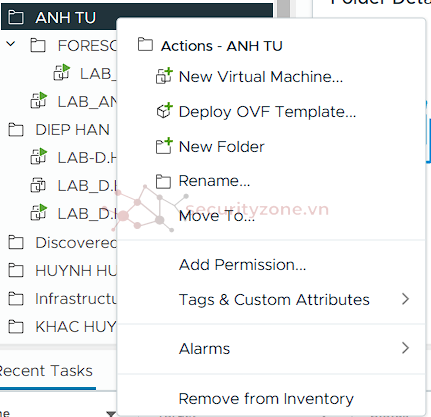
- Lúc này cửa sổ Deploy OVF Template sẽ mở lên ta chọn URL nếu đã được đẩy lên hoặc Local file để chọn trong máy của mình để tiến hành tạo 1 VM từ file ovf.
- Chọn 1 model mà mình muốn triển khai và file vmdk
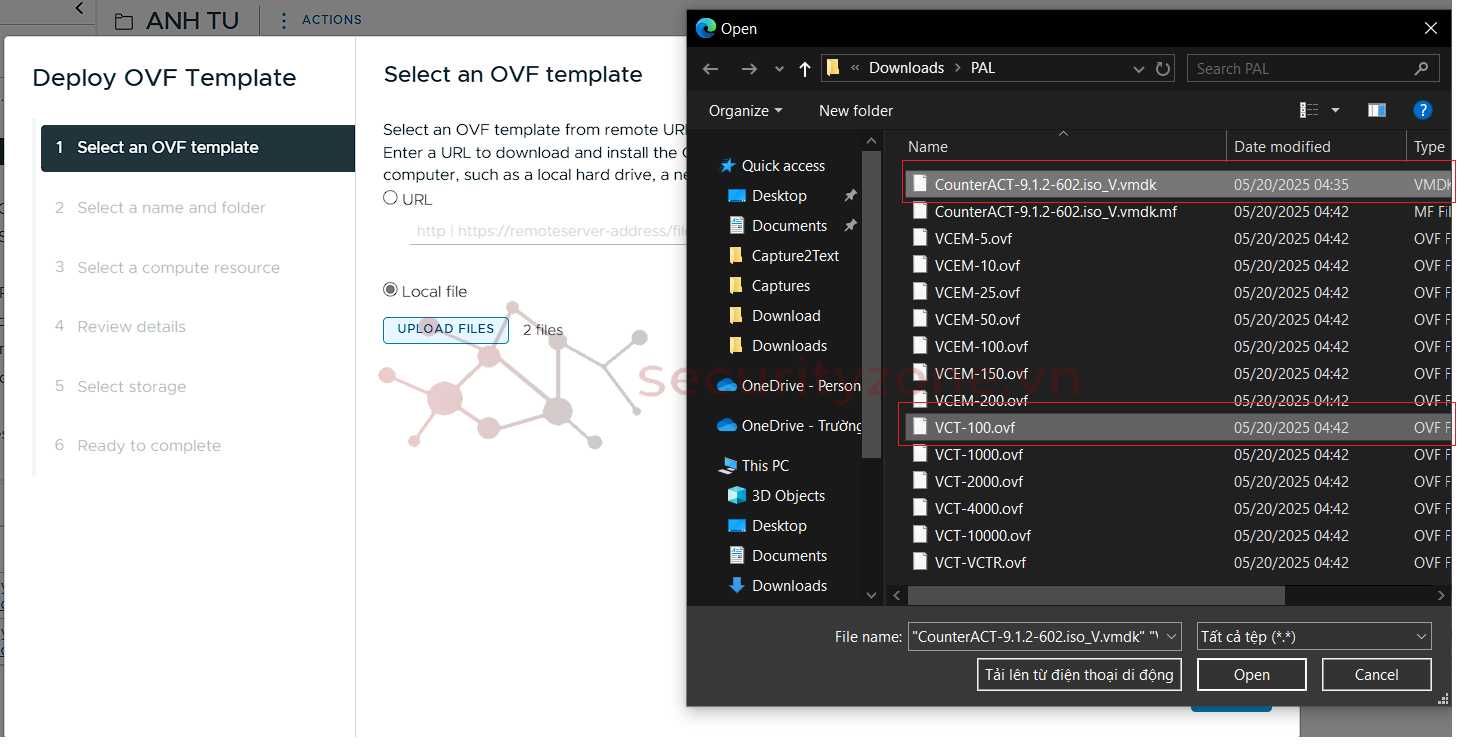
- Ở các bước tiếp theo chúng ta đặt tên, chọn Resouce và Storage
- Tiếp đó chúng ta chọn các Network Interface
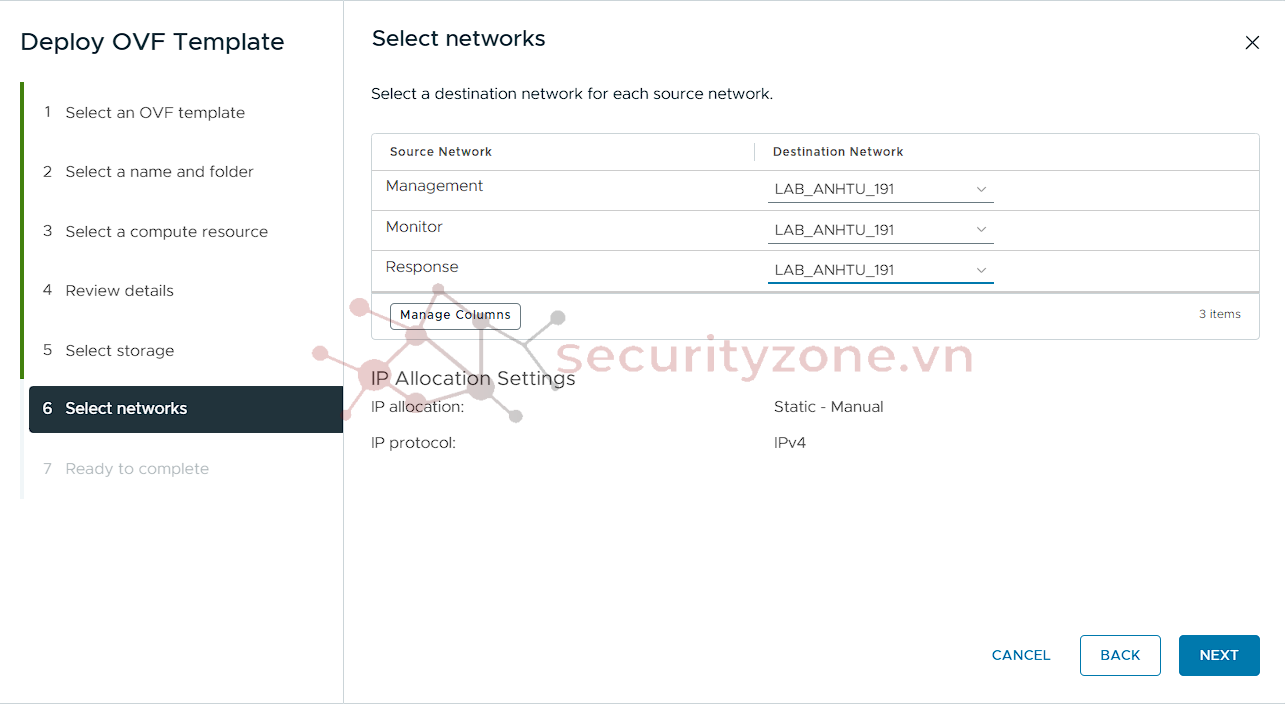
- Bước cuối cùng chúng ta sẽ review setting
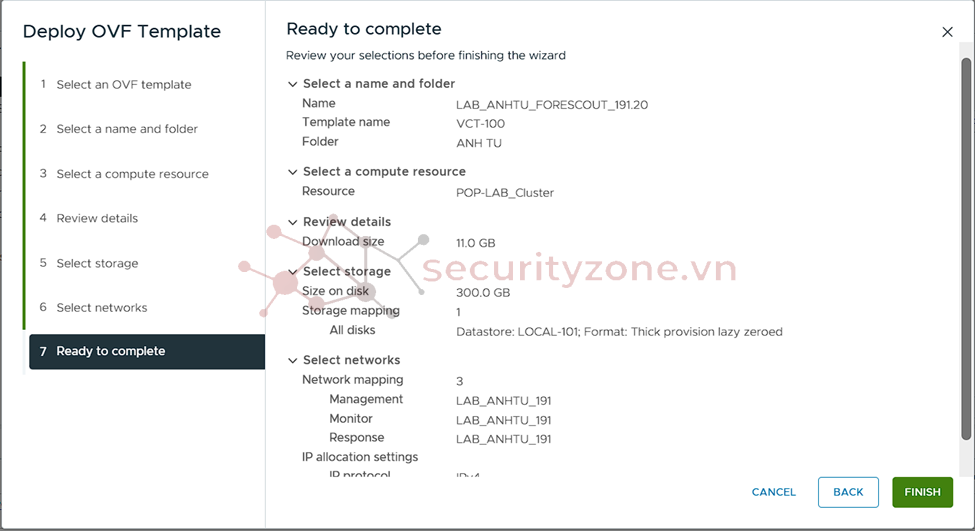
* Lưu ý:
- Có thể 1 số VMWare không hỗ trợ Redhat 9 nên khi cài đặt bạn hãy đổi qua Other Linux (64-bit) để chạy được
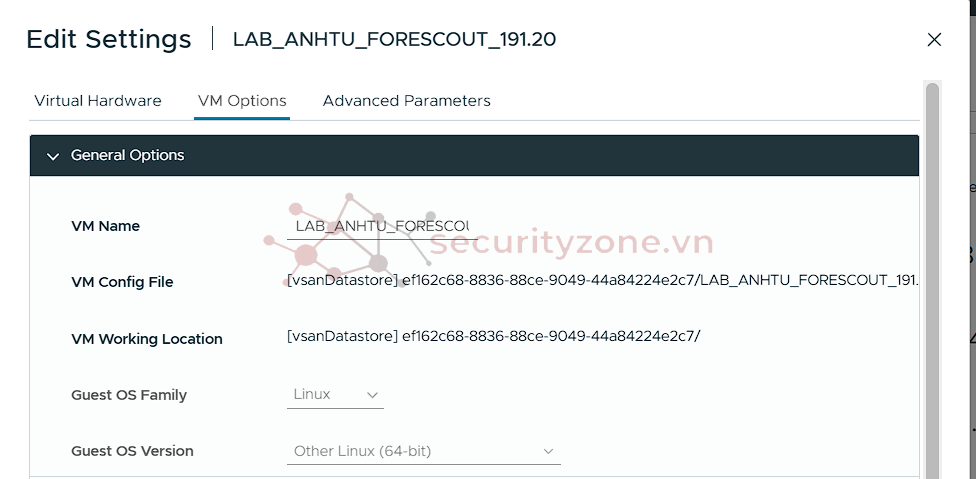
- Sau khi deploy xong se được giao diện như này
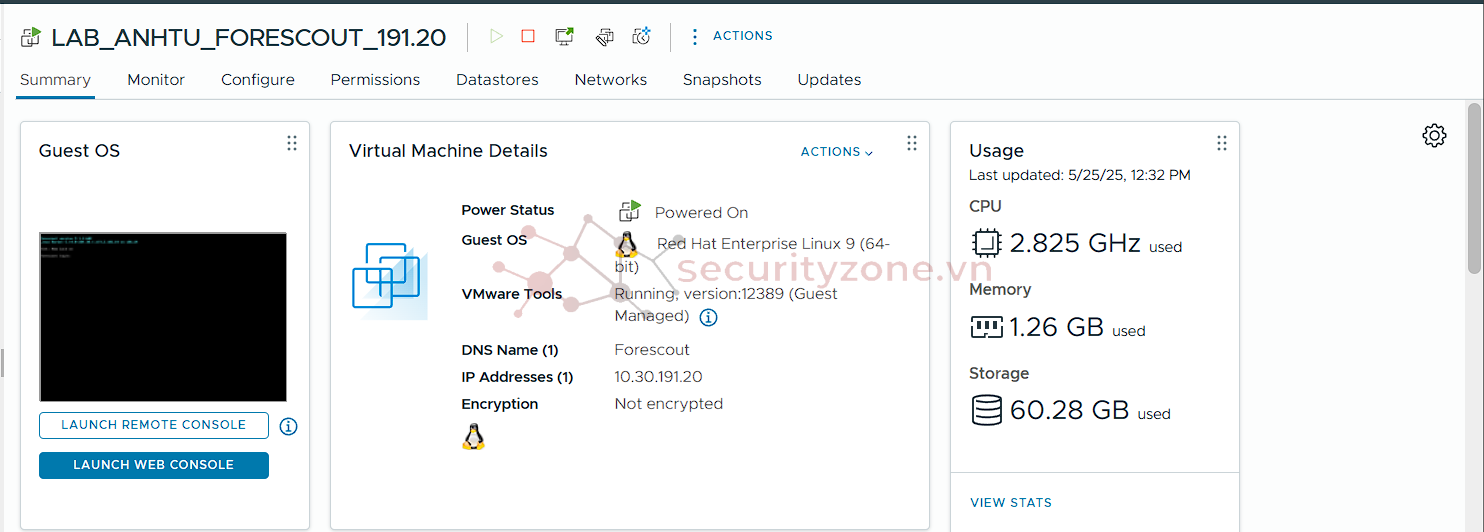
- Khi khởi động máy sẽ được giao diện như sau:
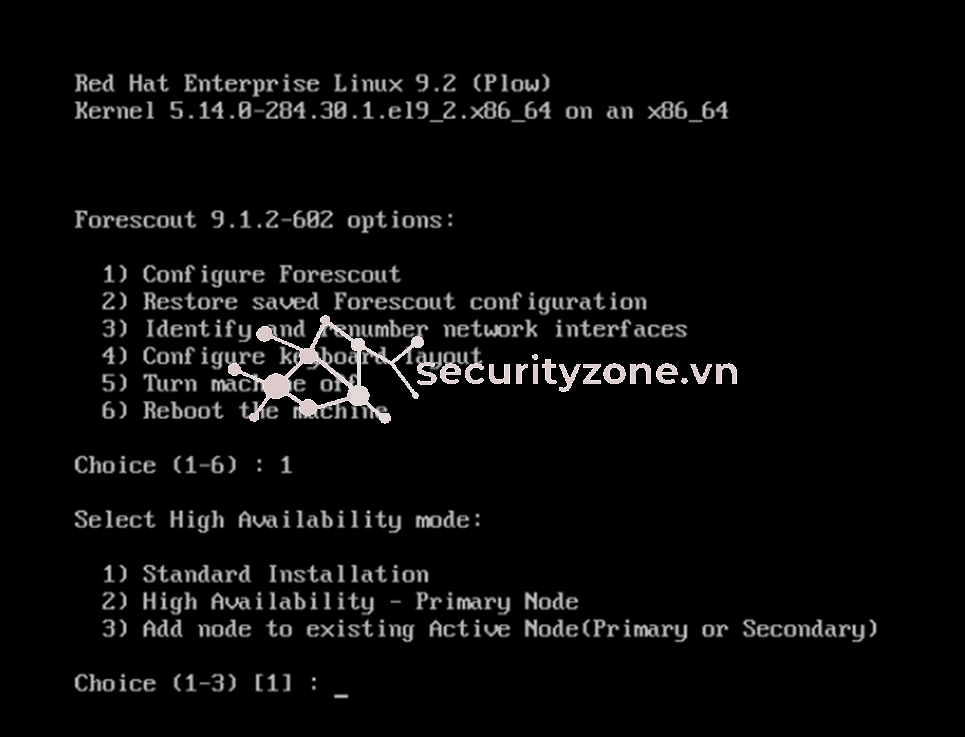
- Trong mục options ta sẽ chọn 1 rồi nhấn Enter để cấu hình Forescout.
- Tiếp theo ở phần HA mode Forescout nếu cấu hình HA (active-passive) thì ta chọn 2 hoặc 3, trong bài này ta không cấu hình HA nên sẽ chọn 1 để cấu hình Stardard rồi nhấn Enter.
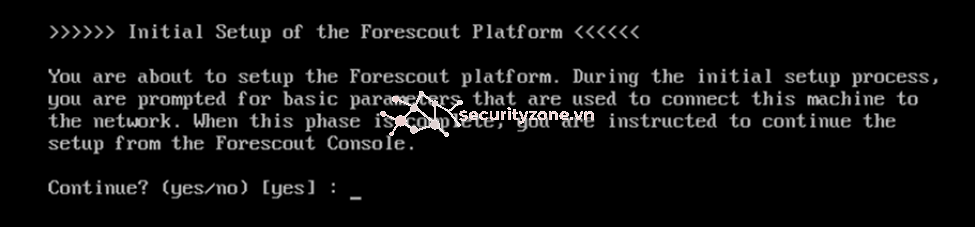
- Ở bước cài đặt ban đầu của nền tảng Forescout nhấn yes để tiếp tục cấu hình từ Forescout Console
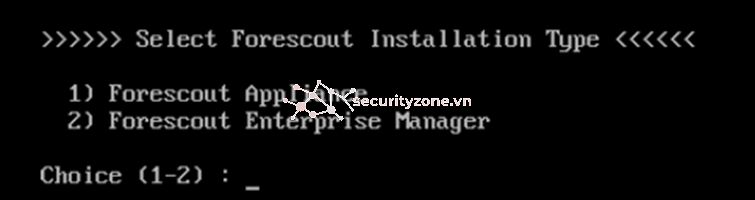
- Tiếp theo, ở phần Installation Type, ta chọn 1 khi chỉ quản lý một thiết bị Forescout Appliance, hoặc chọn 2 khi quản lý nhiều thiết bị Forescout thông qua Enterprise Manager, rồi nhấn Enter
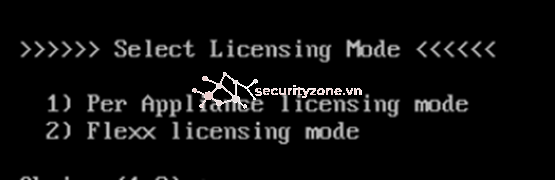
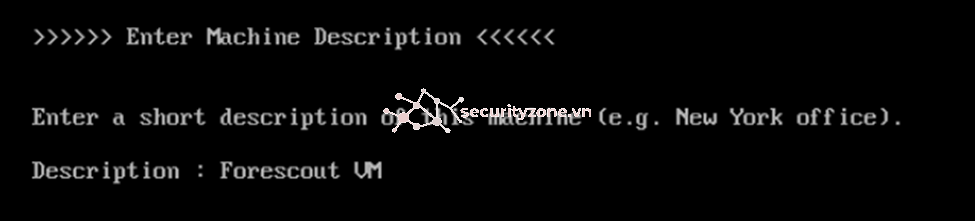
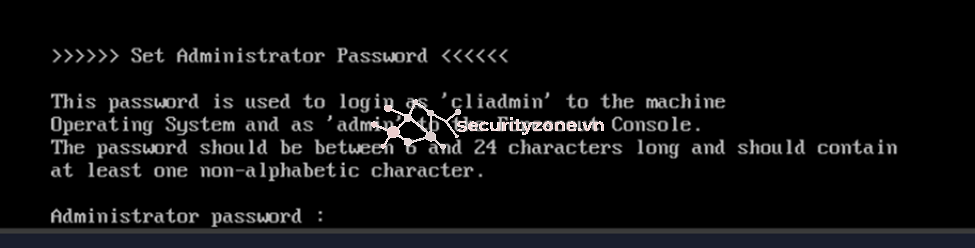
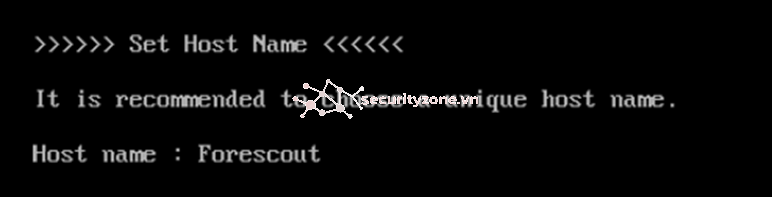

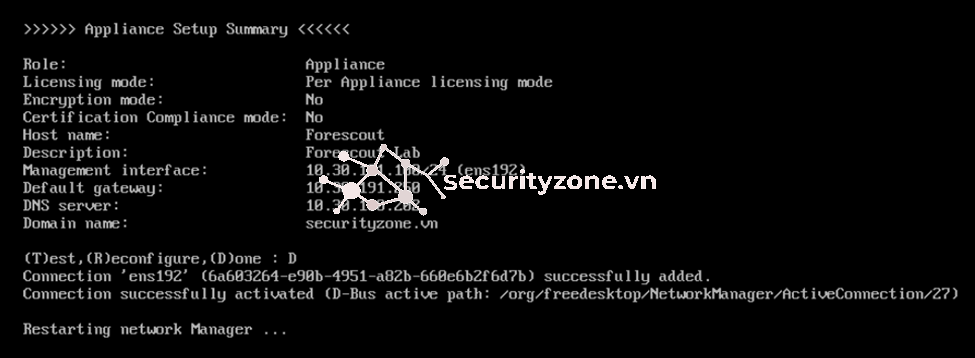
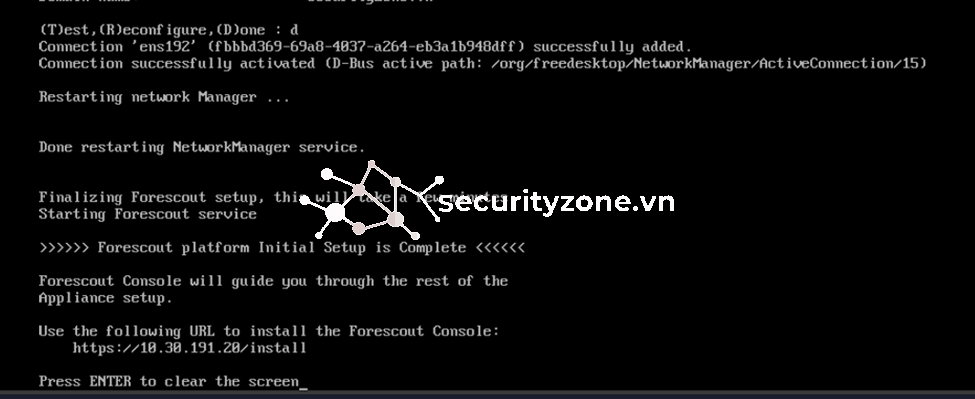
- Sau khi quá trình cài đặt Forescout hoàn tất, hệ thống sẽ hiển thị thông báo xác nhận. Lưu ý địa chỉ URL để truy cập và tải Forescout Console. Trong bài này, URL truy cập là: https://10.30.191.20/install.
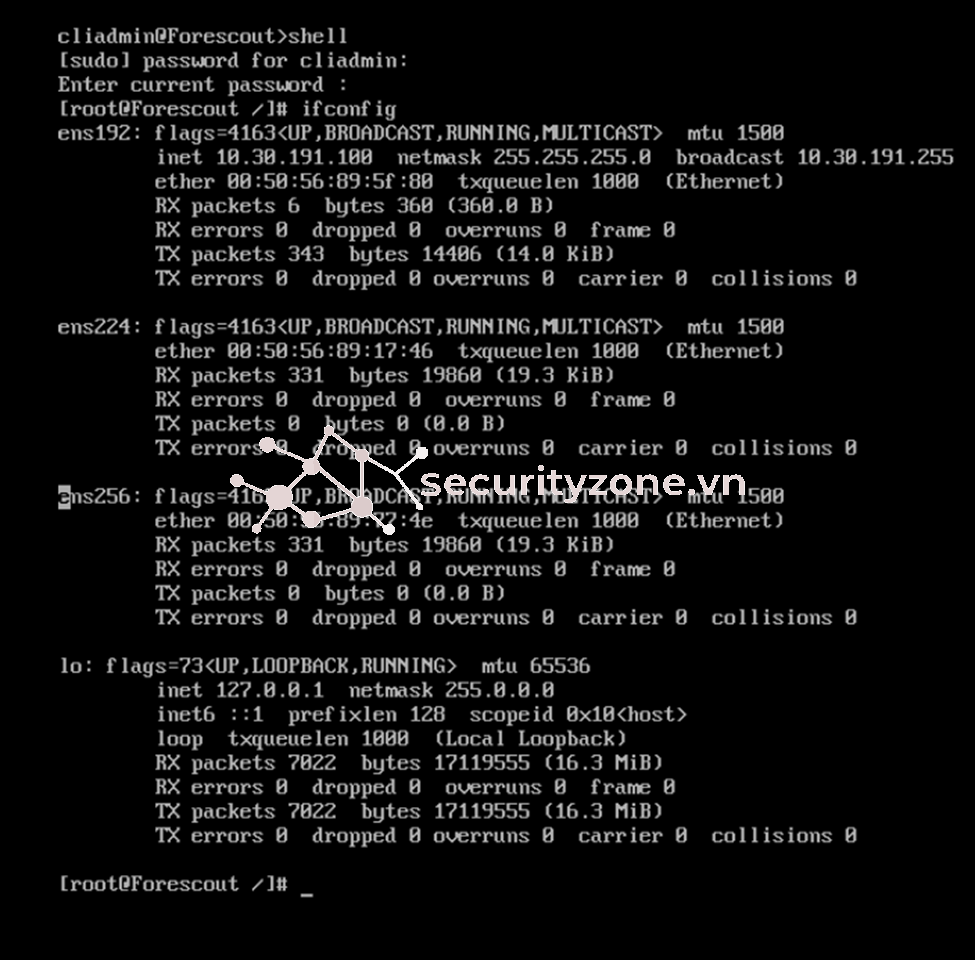
- Với SSH bạn chỉ cần nhập lệnh
ssh_root_password_login enable sau đó nhập Mật khẩu người dùng và Shell pass để enable SSH- Kết quả
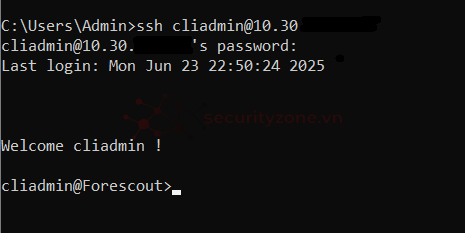
...
Sửa lần cuối:
Bài viết liên quan
Bài viết mới